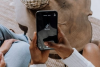Windows 7 obsahuje rodičovskou kontrolu, kterou lze přizpůsobit podle potřeby. Rodičovská kontrola vám umožní nastavit časové limity, ovládat přístup ke hrám a dalším programům. Existuje několik možností pro správu rodičovské kontroly pro surfování na internetu. Ten, který zvolíte, závisí na nainstalovaných webových prohlížečích a prohlížeči, který plánujete nechat používat své děti. Nezapomeňte vytvořit standardní uživatelský účet pro své děti s kterýmkoli z těchto řešení. Pokud jim dáte administrátorský účet, mohou obejít jakékoli programy nebo omezení.
Krok 1
Ve vyhledávacím poli nabídky Start vyhledejte „Nastavit rodičovskou kontrolu pro libovolného uživatele“. Klikněte na zobrazenou položku a podle pokynů povolte ovládací prvky pro uživatelský účet vašeho dítěte. To vám umožní nastavit časové limity pro používání počítače, určit věkovou úroveň pro hry a blokovat všechny programy kromě těch, které konkrétně povolíte.
Video dne
Krok 2
Stáhněte si Windows Live Family Safety pro webovou správu. Program Family Safety vám umožňuje zamknout funkci „Bezpečné vyhledávání“ pro Bing, Google a Yahoo a zabránit tak vašim dětem v zobrazení nevhodných výsledků. Ve výchozím nastavení program neblokuje webové stránky, ale podle potřeby můžete povolit přísnější nastavení. Funguje s rodičovskou kontrolou ve Windows nebo samostatně.
Krok 3
Stáhněte si a nainstalujte program rodičovské kontroly třetí strany, jako je například Verity Parental Control. NHC poskytuje Verity v době zveřejnění zdarma. Zahrnuje úplné ovládací prvky od programů a přístupového času až po blokování webových stránek a sledování aktivity.